Hinweis:
Für diesen Workflow benötigen Sie die folgenden Konto- und Lizenztypen:
- Microsoft-Lizenz: Für diesen Workflow benötigen Sie eine Microsoft 365-Lizenz mit der Rolle "Mitwirkender" oder höher.
- ArcGIS-Kontotyp: Sie müssen sich bei einem ArcGIS-Konto anmelden, um diesen Workflow auszuführen.
Sie können in ArcGIS for Power BI zwischen Konten wechseln.
Weitere Informationen zu Konto- und Anmeldeanforderungen finden Sie unter Konten und Anmelden.
Wenn Sie eine ArcGIS for Power BI-Visualisierung erstellen, wird für Benutzer mit Standard-Konto und Erstbenutzer standardmäßig eine Verbindung zu www.arcgis.com hergestellt. Falls Sie sich zuvor schon einmal angemeldet haben, wird für die Visualisierung standardmäßig die zuletzt verwendete Verbindung verwendet. In einigen Fällen möchten Sie einen Bericht mit Kartenvisualisierungen erstellen, in denen Inhalte aus verschiedenen ArcGIS-Organisationen dargestellt werden.
Nachdem Sie einer Karte Daten hinzugefügt haben, ist die Visualisierung mit der zuletzt verwendeten Verbindung verknüpft. Um sich mit einem anderen Konto zu verbinden, klicken Sie im Bereich zur Bestätigung der Anmeldung auf Konto wechseln, oder erstellen Sie eine weitere ArcGIS for Power BI-Visualisierung, und melden Sie sich an.
Hinweis:
Wird der ArcGIS-Anmeldebereich nicht angezeigt, löschen Sie den Browser-Cache, und versuchen Sie es erneut.
Wenn Sie sich mit ArcGIS for Power BI bei ArcGIS Online oder ArcGIS Enterprise angemeldet haben, werden Sie bei der Erstellung einer Kartenvisualisierung automatisch mit diesen Anmeldeinformationen angemeldet, solange das Authentifizierungstoken im Browser weiterhin gültig ist (in der Regel 14 Tage).
Zum Wechseln zwischen Konten, um eine Karte zu erstellen, führen Sie die folgenden Schritte aus:
- Legen Sie eine neue ArcGIS for Power BI-Visualisierung auf den Zeichenbereich des Berichts.
Standardmäßig wird die Kartenvisualisierung automatisch mit den Anmeldeinformationen angemeldet, die Sie zuvor verwendet haben. Im Statusbereich wird das Konto angezeigt, das Sie derzeit verwenden.
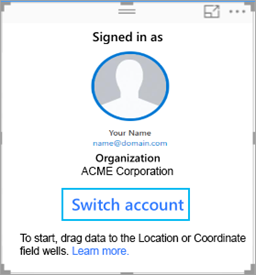
- Klicken Sie auf Konto wechseln, um den Anmeldebereich zu öffnen.
- Wählen Sie den Kontotyp aus, klicken Sie auf Anmelden, und führen Sie die entsprechenden Schritte zum Anmelden aus.